Verwandte Themen
Beim Hochfahren des Computers erscheint „Secure Boot Violation“
Wenn die Meldung 「Secure Boot Violation」 während des Starts erscheint und Sie daran hindert, auf das System zuzugreifen, lesen Sie bitte diesen Artikel für Anweisungen.
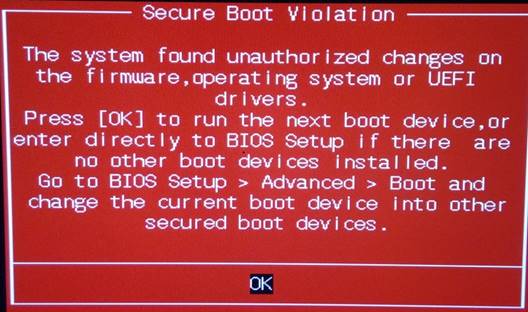
Um die Systeme der Benutzer vor Malware-Angriffen zu schützen, implementieren ASUS-Computer standardmäßig die Microsoft Secure Boot-Funktion. Diese Funktion führt beim Booten des Betriebssystems eine Überprüfung des legalen Ladeprogramms durch.
Da Windows 7 Secure Boot (https://technet.microsoft.com/en-us/library/hh824987)) nicht unterstützt, kann das System mit dem Update KB3133977 inkonsistente OS-Loader-Schlüssel erkennen, was zu einem Startfehler führt.
Bei einem Windows 8.1/10/11 PC kann es vorkommen, dass das System inkonsistente OS-Loader-Schlüssel erkennt und der Startvorgang fehlschlägt, weil Sie das Betriebssystem neu installiert haben, mit einem anderen Betriebssystem als der vorinstallierten Version.
Bitte ändern Sie die Secure Boot-Einstellungen in der BIOS-Konfiguration wie in den folgenden Schritten beschrieben, damit das System erfolgreich mit dem Betriebssystem booten kann.
- Zunächst muss der Computer die BIOS-Konfiguration aufrufen. Halten Sie die Taste [F2]
 (oder [Entf]
(oder [Entf] ) auf der Tastatur gedrückt, während der Computer noch nicht eingeschaltet ist, und drücken Sie dann die [Power-Taste], um die BIOS-Konfiguration aufzurufen. (Lassen Sie die F2- oder Entf-Taste erst los, wenn der BIOS-Bildschirm angezeigt wird).
) auf der Tastatur gedrückt, während der Computer noch nicht eingeschaltet ist, und drücken Sie dann die [Power-Taste], um die BIOS-Konfiguration aufzurufen. (Lassen Sie die F2- oder Entf-Taste erst los, wenn der BIOS-Bildschirm angezeigt wird). 
- In der BIOS-Konfiguration können Sie das Element über die Pfeiltasten und die Eingabetaste der Tastatur, des Touchpads oder der Maus auswählen und einstellen.

- Deaktivieren Sie die Secure Boot-Funktion. Der Konfigurationsort für Secure Boot kann je nach Produktmodell variieren. Sie können die folgenden zwei Methoden für verschiedene Einstellungen verwenden:
Deaktivieren Sie die Secure Boot-Funktion auf der Boot-Seite
- Gehen Sie zum [Boot]-Bildschirm①, wählen Sie dann die Option [Secure Boot]②.

- Wählen Sie im Bildschirm „Secure Boot“ die Option [OS Type③, dann [Other OS]④, um die Secure Boot-Funktion zu deaktivieren.
Hinweis: Wenn Sie den Windows UEFI-Modus auswählen und einstellen, bedeutet dies, dass die Secure Boot-Funktion aktiviert ist.
Deaktivieren Sie die Secure Boot-Funktion auf der Seite Sicherheit
- Gehen Sie zum [Sicherheit]-Bildschirm① und wählen Sie dann die Option [Secure Boot]②.
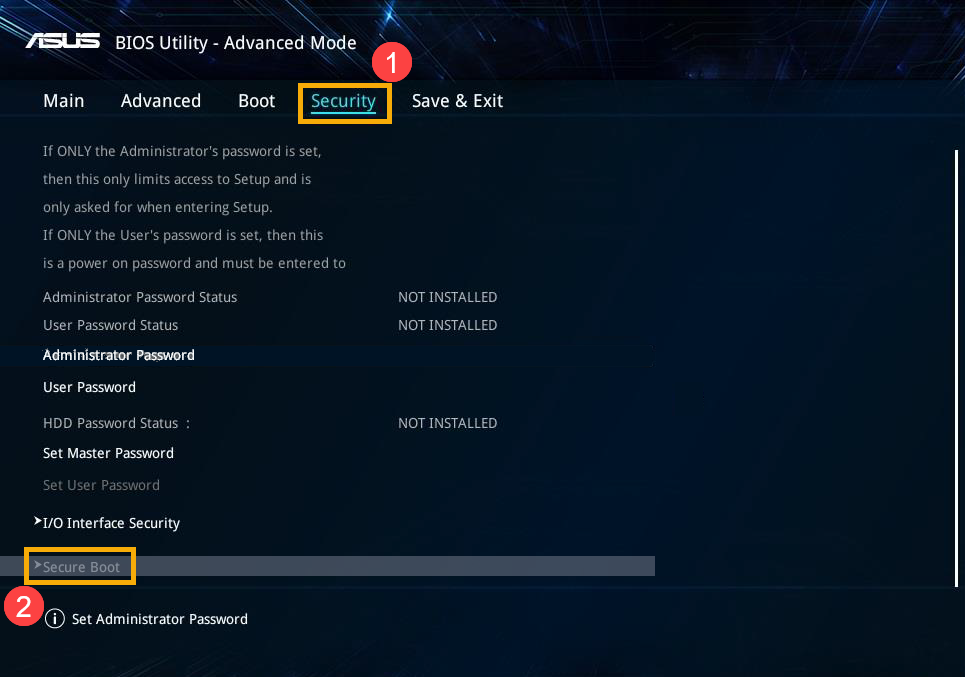
- Wählen Sie im Bildschirm Secure Boot die Option [Secure Boot Control]③ und dann [Disabled]④, um die Secure Boot-Funktion zu deaktivieren.
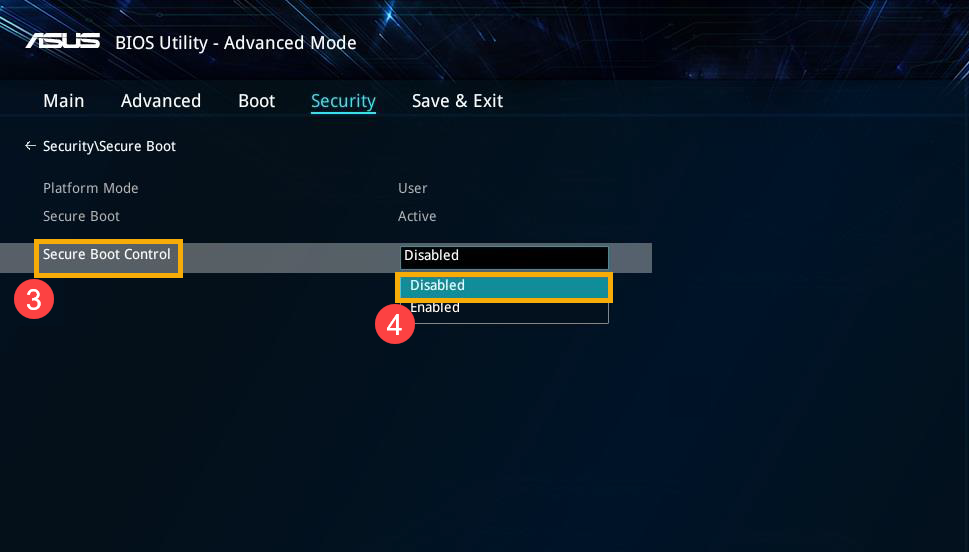
- Speichern & Beenden. Drücken Sie die Tastenkombination [F10] und wählen Sie [Ok]⑤, der Computer wird neu gestartet und das Betriebssystem gestartet.

Wenn Ihr Problem mit den oben genannten Lösungen und Informationen nicht gelöst werden kann, wenden Sie sich bitte für weitere Informationen an das ASUS-Kundendienstzentrum.